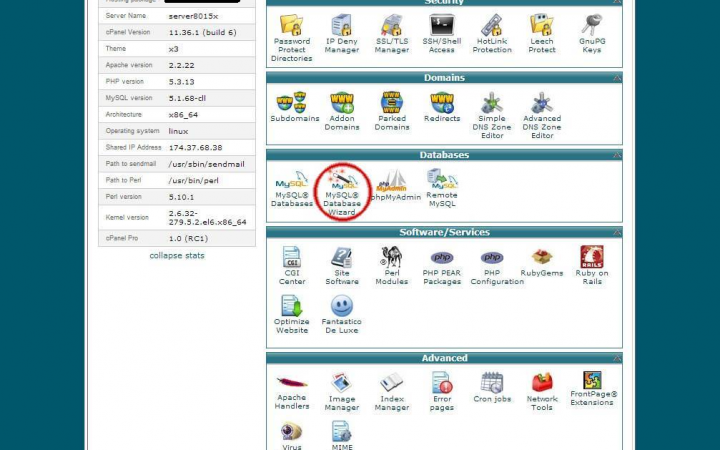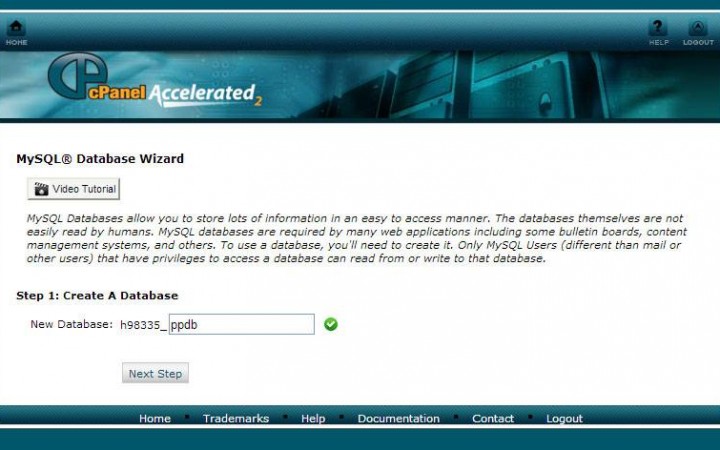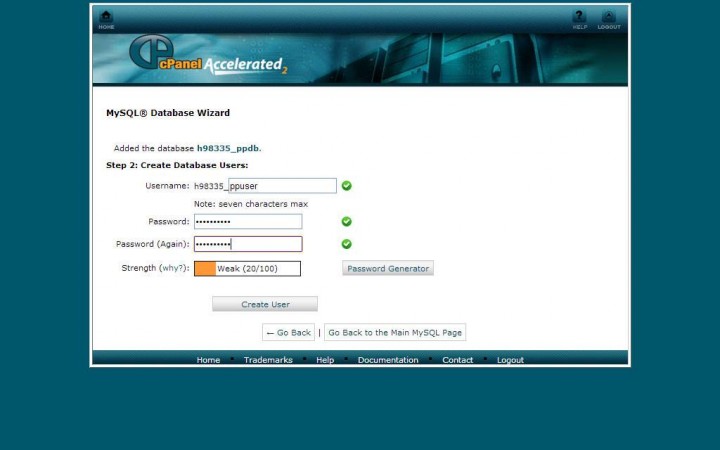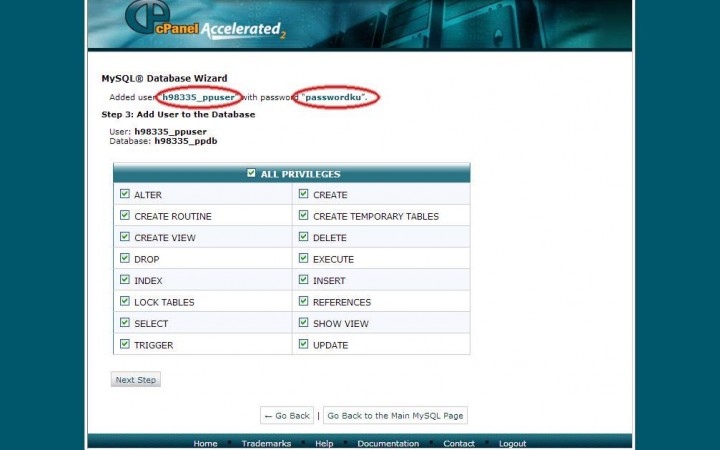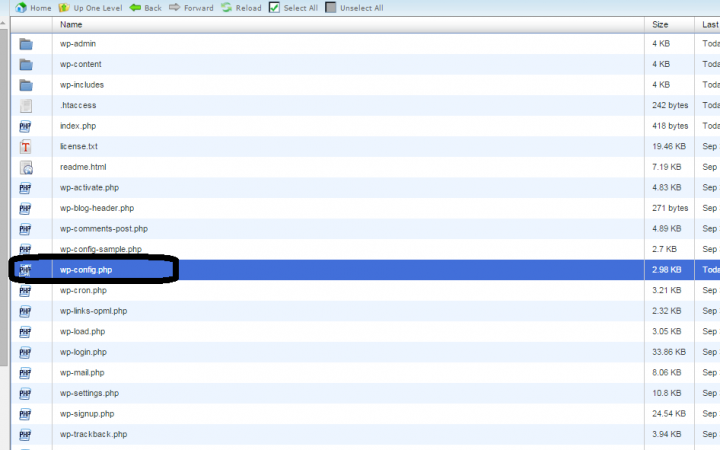Setting Wp-config Pada WordPress
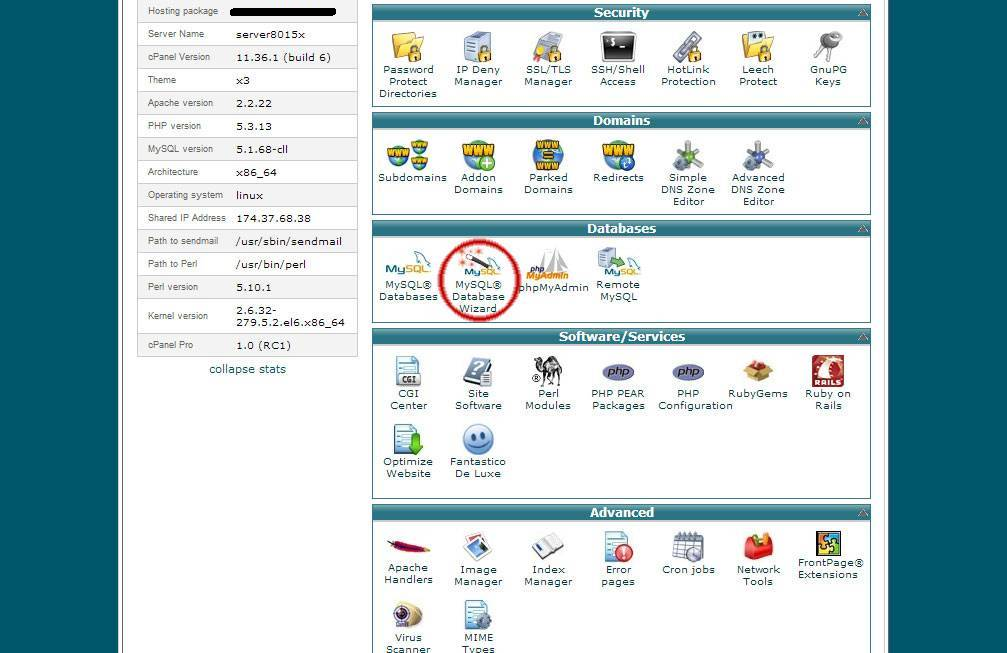

wp-config.php adalah salah satu file bagian instalasi dari WordPress yang digunakan untuk mendefinisikan konfigurasi dasar untuk berhubungan/koneksi dengan database (MySQL).
Bagi Sahabat IDwebhost yang menggunakan auto-install seperti softaculous, mungkin anda tidak mengetahui fungsi-fungsi tambahan atau fungsi spesial dari wp-config.php semisal auto-save delay dan max memory limit. Disini saya tidak akan membahas konfigurasi yang sudah ada seperti database_name, table_prefix, dll melainkan beberapa fungsi yang sebaiknya anda manfaatkan karena dapat meningkatkan produktivitas blog anda, baik dari sisi performa server hingga kemudahan lainnya.
Berikut langkah-langkah configurasi database pada wordpress :
1. Untuk setting wp-config pada CMS WordPress langkah awal silahkan login ke cpanel, selajutnya buat sebuah database dan username baru dengan memilih database wizard.
2. Setelah memilih MySQL database wizard, langsung buat sebuah database baru.
3. Setelah database, kita buat sebuah user baru, sekalian dengan password untuk user tersebut.
4. Setelah user dan password di buat. Selanjutnya adalah menggabungkan database yang dibuat tadi dengan user baru ini, dengan hal kuasa penuh (full privilege).
5. Langkah terakhir adalah meng konfigurasikan dataweb anda dengan database dari config.php . file tersebut bisa di cek dan lihat di cpanel -> file manager -> public_html -> config.php Klik kanan pada file tersebut dan klik ‘Code Edit’, ubah baris code di bawah ini sesuai informasi yang kita buat.
6. Setelah file terbuka silahkan sesuai kan script disana dengan Database, User dan Password yang telah dibuat. Misal apabila dengan contoh di atas maka akan menjadi seperti berikut :
Database : h98335_ppdb
User : h98335_ppuser
Password : passwordku
di inputkan menjadi :
// ** Pengaturan MySQL - Anda dapat memperoleh informasi ini dari web host Anda ** //
/** Nama basis data untuk WordPress */
define('DB_NAME', 'h98335_ppdb');
/** Nama pengguna basis data MySQL */
define('DB_USER', 'h98335_ppuser');
/** Kata sandi basis data MySQL */
define('DB_PASSWORD', 'passwordku');
/** Nama host MySQL */
define('DB_HOST', 'localhost');
/** Set Karakter Basis Data yang digunakan untuk menciptakan tabel basis data. */
define('DB_CHARSET', 'utf8');
/** Jenis Collate Basis Data. Jangan ubah ini jika ragu. */
define('DB_COLLATE', '');Setelah settingan di atas selesai/sesuai dengan database yang dibuat maka bisa coba di akses domain anda.
Fungsi lain config.php selain untuk mengkonfigurasikan antara database dengan dataweb yang telah dibuat dibuat antara lain :
Contents
- 1 1. Security Keys
- 2 2. Memindahkan folder wp-content
- 3 3. Mengganti delay/interval autosave
- 4 4. Mematikan fungsi post revisions
- 5 5. Menetapkan cookie domain
- 6 6. Mematikan fungsi javascript concatenation
- 7 7. meningkatkan alokasi memori php (wordpress)
- 8 8. Mengaktifkan fitur cache
- 9 9. mengaktifkan Save queries
- 10 10. Otomatis menghapus “trash”
- 11 11. Memperbaiki dan optimalisasi database wordpress
- 12 12. Mematikan fungsi editor plugin dan theme
- 13 13. mematikan fungsi instalasi dan update plugin dan theme
1. Security Keys
Secret keys terdiri atas 8 macam key, mulai dari AUTH_KEY hingga NONCE_SALT. Key tersebut dapat dikatakan sebagai pengacak kode keamanan wordpress agar tidak mudah di curi atau disalahgunakan orang. Bagi anda yang blog nya pernah di hack oleh orang lain, maka ada baiknya anda mengganti security keys. Dengan mengganti security keys anda tidak perlu kuatir terjadi hal-hal yang aneh ataupun tidak diinginkan, dengan penggantian security keys, anda hanya perlukan login kembali kedalam wordpress (jika anda telah login kedalam wordpress sebelumnya). Hal tersebut dikarenakan cookies-nya diganti oleh yang baru.
Untuk mengganti Security keys, anda tidak perlu repot-repot meng-generate kode sendiri, anda cukup menggunakan fasilitas dari wordpress sendiri dengan cara mengakses halaman https://api.wordpress.org/secret-key/1.1/salt/
2. Memindahkan folder wp-content
Sejak versi 2.6 anda dapat memindahkan folder wp-content yang berisi folder themes, plugins dan uploads keluar dari folder wordpress yang sudah ada. Cara konfigurasinya pun dapat dengan full-url (absolute path) atau dengan local path.
Dalam contoh ini dimisalkan blog anda berada pada root directory atau pada folder public_html pada umumnya. Dan kita akan memindahkan folder wp-content kedalam folder blog.
Cara local path
define( ‘WP_CONTENT_DIR’, $_SERVER[‘DOCUMENT_ROOT’] . ‘/blog/wp-content’ );
Cara full url/absolute path
define( ‘WP_CONTENT_URL’, ‘http://example/blog/wp-content’);
3. Mengganti delay/interval autosave
Ketika anda membuat/editing sebuah post, wordpress akan melakukan autosave untuk menghindari hal-hal yang tidak diinginkan setiap enam puluh detik. Untuk mengganti delay tersebut maka anda dapat mengubahnya melalui wp-config.php dengan cara sebagai berikut.
Mengganti delay autosave menjadi tiap dua menit = 120 detik.
define(‘AUTOSAVE_INTERVAL’, 120 );
4. Mematikan fungsi post revisions
Post revisions dapat dikatakan sebagai dokumentasi atau backup atas apa yang telah kita ganti dalam sebuah post. Namun dengan hadirnya post revisions, tentunya akan menambah ukuran database anda.
Untuk mematikan funsi post revisions cukup tambahkan baris kode di bawah ini.
define(‘WP_POST_REVISIONS’, false );
Bagi anda yang tidak ingin mematikan fitur ini, saya sarankan anda untuk membatasi jumlah post revisions dalam sebuah post dengan tujuan menghemat penggunaan database.
Contoh di bawah ini untuk membatasi post revisions menjadi maksimal 3 buah tiap post.
define(‘WP_POST_REVISIONS’, 3);
Anda dapat mengganti angka di atas sesuai kebutuhan anda
Hal ini sebaiknya anda lakukan jika anda menggunakan subdomain untuk menyajikan static content atau CDN pada umumnya. Dengan menetepkan cookie domain, anda dapat menghindari cookies tambahan dalam rekues files pada subdomain.
Untuk menetapkan cookie domain, anda dapat menggunakan cara di bawah ini.
define(‘COOKIE_DOMAIN’, ‘www.yourdomain.com’);
Perlu diketahui disini bahwa variabel www.yourdomain.com perlu anda ganti dengan domain. Apabila anda situs anda tidak menggunakan prefix www, maka anda cukup menulis domain anda saja tanpa adanya www di depan.
6. Mematikan fungsi javascript concatenation
Fitur ini sebenarnya sama dengan minify atau menyatukan beberapa file javascript kedalam sebuah file untuk mempercepat akses area wp-admin atau wp-dashboard. Namun apabila beberapa fungsi javascript ini tidak bekerja dalam situs anda, seperti fungsi drag-and-drop, maka anda dapat mematikan fungsi ini dengan cara sebagai berikut.
define(‘CONCATENATE_SCRIPTS’, false);
Dalam kondisi default, fitur ini diaktifkan oleh wordpress.
7. meningkatkan alokasi memori php (wordpress)
Bagi anda yang sering atau pernah mendapat pesan eror seperti “Allowed memory size of xxxxxx bytes exhausted”, hal tersebut mengindikasikan bahwa wordpress kehabisan memory untuk mengeksekusi proses lebih lanjut dikarenakan keterbatasan memori yang tersedia.
Dalam keadaan default, wordpress mengalokasikan memory limit sebesar 32MB dan secara otomatis akan meningkatkan batas memori sejauh nilai maksimal dalam php.ini. Pada kebanyakan shared hosting, memory limit php adalah 128MB karena software seperti wordpress lebih banyak menggunakan CPU ketimbang memori karena meyimpan informasi dalam database dan menggunakan PHP.
Untuk meningkatkan alokasi memori atau memory limit menjadi 64MB, anda dapat menggunakan cara di bawah ini.
define(‘WP_MEMORY_LIMIT’, ’64M’);
Anda cukup mengganti angka 64 diatas sesuai dengan kebutuhan dan ketersedian memori yang ada.
8. Mengaktifkan fitur cache
WordPress memiliki fitur cache untuk mengurangi kinerja processor pada server serta meningkatkan performa. Fitur ini sebaiknya digunakan bagi anda yang paham wordpress tingkat lanjut. Untuk mengaktifkan fitur tersebut cukup gunakan baris kode berikut ini.
define(‘WP_CACHE’, true);
Anda diharuskan membuat script tambahan pada wp-content, yaitu advanced.php ketika menjalanka wp-settings.php agar fitur cache dapat digunakan.
Berita baik nya bagi anda yang tidak begitu paham dalam dunia pemrograman khususnya dalam wordpress, anda cukup menggunakan plugins seperti W3 Total Cache.
9. mengaktifkan Save queries
Fitur save queries sebenarnya diperuntukkan bagi wordpress theme developer. Fitur ini akan menampilkan daftar database queries baik dalam sisi jumlah, data yang di akses, dan waktu yang dibutuhkan untuk menjalankan tiap query. Fungsi akan menyebabkan penurunan performa wordpress, jadi sebaiknya digunakan hanya pada saat dibutuhkan.
Untuk menggunakan fitur ini, anda harus melakukan editing terhadap dua buah file, yaitu wp-config.php dan file footer.php dalam theme yang sedang anda gunakan.
1. Aktifkan terlebih dahulu fitur ini dalam wp-config.php dengan menambahkan baris kode di bawah ini.
define(‘SAVEQUERIES’, true);
2. Kemudian tambahkan kode dibawah pada file footer.php dalam theme yang sedang anda gunakan.
<?php
if (current_user_can(‘administrator’)){
global $wpdb;
echo “<pre>”;
print_r($wpdb->queries);
echo “</pre>”;
}
?>
Kode di atas memiliki tambahan yaitu : if (current_user_can(‘administrator’)) yang berarti hanya admin saja yang dapat melihat daftar analisa queries. Atau anda dapat menggunakan plugin WP MySQL Profiler untuk output yang lebih terperinci.
10. Otomatis menghapus “trash”
Bagi anda yang jarang membuka blog anda, anda dapat menggunakan fitur auto-empty-trash yang akan membuat wordpress menghapus attchments, comments, pages, dan posts yang berada dalam area trash dalam kurun waktu tertentu secara otomatis.
Fitur ini hanya akan menghapus konten yang dimaksud di atas yang berada dalam trash bukan draft. Untuk mengaktifkan fitur ini cukup tambahkan baris kode di bawah.
define(‘EMPTY_TRASH_DAYS’, 60 );
Kode di atas akan memerintahkan wordpress untuk menghapus konten dalam area trash dalam enam puluh hari. Dalam keadaan default, nilainya adalah tiga puluh hari.
11. Memperbaiki dan optimalisasi database wordpress
Bagi anda yang mengalami database eror atau korup, anda dapat mencoba cara di bawah untuk menghidupkan memperbaiki database anda.
1. Tambahkan baris kode di bawah dalam wp-config
define(‘WP_ALLOW_REPAIR’, true);
2. Akses halaman
alamatbloganda.com/wp-admin/maint/repair.php
Anda hanya cukup melakukan klik tombol “repair database” untuk melakukan repair database saja atau klik tombol “repair and optimize database” untuk repair dan optimalisasi database. Pilihan kedua tidak hanya memperbaiki database tetapi juga optimalisasi database yang dalam bahasa umum adalah menghapus bagian yang tidak perlu sehingga dapat memperkecil ukuran database.
12. Mematikan fungsi editor plugin dan theme
Fitur ini sangat berguna bagi anda yang memiliki banyak admin dalam situs anda. Terutama untuk mencegah hacking terhadap file-file penting. Cukup tambahkan kode dibawah untuk mematikan fungsi ini.
define(‘DISALLOW_FILE_EDIT’,true);
13. mematikan fungsi instalasi dan update plugin dan theme
Hampir sama dengan fungsi diatas (no. 11), hanya saja fitur ini juga akan mematikan fungsi instalasi dan update plugin serta theme. Jadi dapat dikatakan blog anda akan semakin aman.
define(‘DISALLOW_FILE_MODS’,true);
Perlu diingat bahwa, fitur ini dan fitur diatas (no. 11) hampir memiliki fungsi yang sama, jadi cukup gunakan salah satu. Ketika anda menggunakan fitur ini, anda tidak perlu lagi mengaktifkan fitur nomor sebelas.
Semoga beberapa tips dari saya di atas dapat membantu anda dalam konfigurasi wp-config.php untuk memaksimalkan kinerja wordpress. Perlu di ingat juga bahwa anda dapat menyisipkan kode-kode di atas dimana saja di dalam wp-config.php selama tidak di atas baris pertama, yaitu <?php
Sumber referensi:
1. WordPress codex => Editing wp-config.php.
2. snsdaily wp-config.php.

Member since 2 Jul 2013